码丁实验室,一站式儿童编程学习产品,寻地方代理合作共赢,微信联系:leon121393608。
makecode编程界面学习
在安装好编译程序后,开始熟悉micro:bit的编程界,micro:bit编译界面分为三个部分,模拟演示区,指令区和编程区。
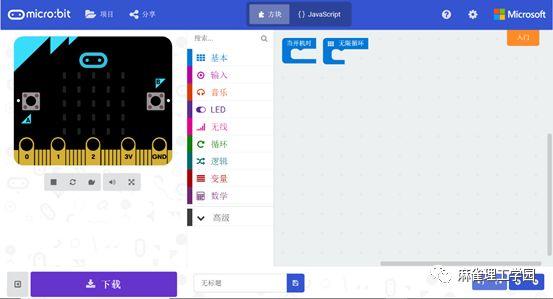
最左边的是模拟器,该功能是能够实时展示micro:bit的编译效果,能够在编译之前了解我们写的程序是否写地正确。
 代表模拟程序暂停。
代表模拟程序暂停。
 代表模拟程序重新开始。
代表模拟程序重新开始。
 代表模拟程序慢速运行。
代表模拟程序慢速运行。
 代表声音控制。
代表声音控制。
 代表模拟器界面放大
代表模拟器界面放大
指令区
这个部分将编程需要的模块分为 基本,输入,音乐,LED显示,无线(蓝牙),循环,逻辑,变量,数学等等。。。学生可以通过这些模块来编程,就和积木拼接一样轻松编程。
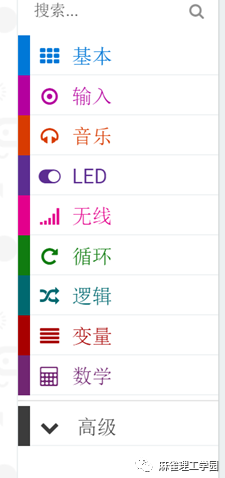
编程区
该区域是将指令区的指令进行各种组合编译的地方。指令需要之间正确地连接,才能成功组合在一起。
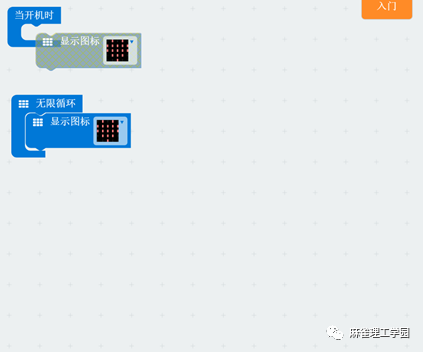
此图中,位置在上的就是没有正确组合,位置在下的就是正确组合的。
学会如何写第一个程序
micro:bit可以很容易地通过指令模块来显示字符,图像。所以第一个程序就来教同学们来显示自己的名字。
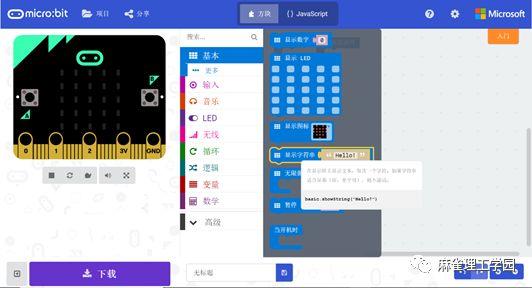
点开“基本”这个指令集中。
然后选中 ,将其拖出。
,将其拖出。
然后将其放入我们的循环模块。
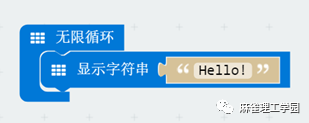
然后将Hello改成我们的名字就可以啦。我们的名字会以滚动的形式展现在micro:bit的点阵屏幕上。
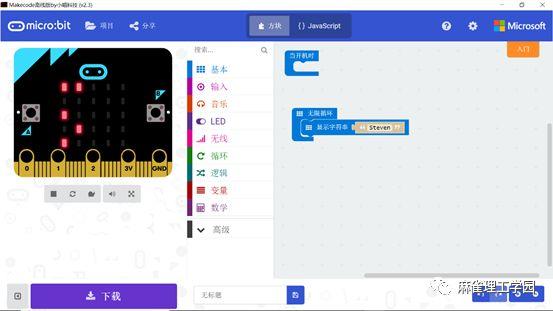
然后我们需要点击下载。完成程序到micro:bit板子上的下载。
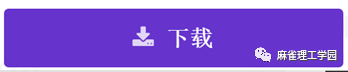
心脏跳动实验
在这个活动中需要用microbit来模拟心脏跳动。
在这个活动中,需要用到两个新的指令块。
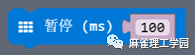
这个模块代表延时多长时间,单位为毫秒。毫秒就是1000个毫秒就是1秒。
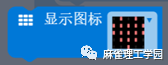
这个指令块可以让孩子选择内置的显示图案,图案多种,如下。
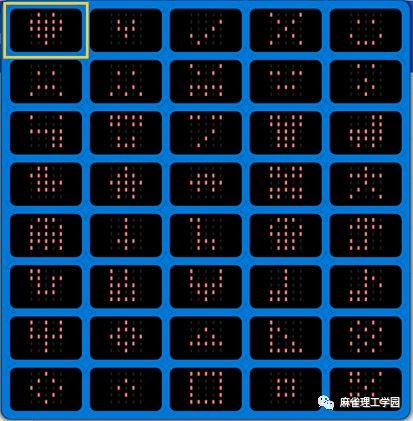
学习完这两个指令块,我们就可以实现我们的心脏跳动。
程序如下。


